Cómo poner tu barra de tareas transparente con Windows - Configurar apariencia

En varias ocasiones, solemos hacer uso de computadoras con sistema operativo Windows, ya que este es uno de los más populares y usados por aquellos usuarios que poseen una computadora, esta popularidad se debe a la gran compatibilidad y cantidad de parámetros a personalizar como fondo de escritorio, cambiar el color de la flecha del ratón e incluso poner la barra de tareas transparente.
Por lo general, esta configuración se realiza con un propósito estérico, ya que le da un toque personal y elegante a nuestro computador ¿Pero qué pasa si no sabemos como colocar la barra de tareas transparente en nuestro Windows? En esta pequeña guía te mostraremos de forma muy fácil y práctica como se hace.
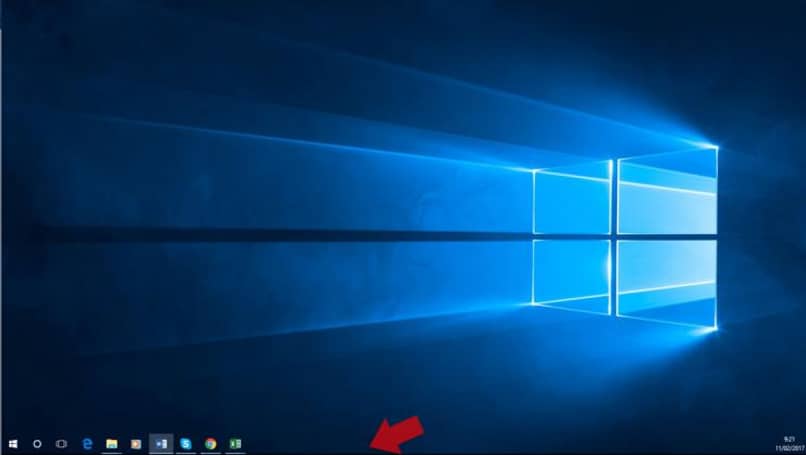
¿Qué versiones de Windows te permiten poner tu barra de tareas transparente?
Si deseas colocar la barra de tareas transparente en tu sistema operativo Windows, tienes que tener en cuenta la versión de Windows que estés ocupando, ya que desafortunadamente no todas las versiones de dicho sistema soportan la configuración de la barra transparente, a continuación se muestran todas aquellas versiones de Windows en las cuales es posible realizar dicho ajuste:
- Windows 7 (Todas sus versiones).
- Windows 8.
- Windows 8.1.
- Microsoft Windows 10.
- Microsoft Windows 11 (Versión más reciente)
¿Entre qué valores puedes poner la transparencia?
Esto va a depender de la versión de Windows que estemos ocupando, ya que no todas las versiones del sistema operativo tienen las mismas configuraciones, pero por lo general los valores suelen estar entre 0 (Transparencia máxima) a 255 (poco transparente), ya es decisión personal que valores aplicar al personalizar nuestra PC con Windows.
¿Cuáles son las formas de volver transparente tu barra de tareas en Windows?
Teniendo en cuenta las versiones de Windows en las cuales funciona esta configuración, debemos saber como se realiza dicho ajuste, esto mediante la configuración del sistema o usando programas externos.
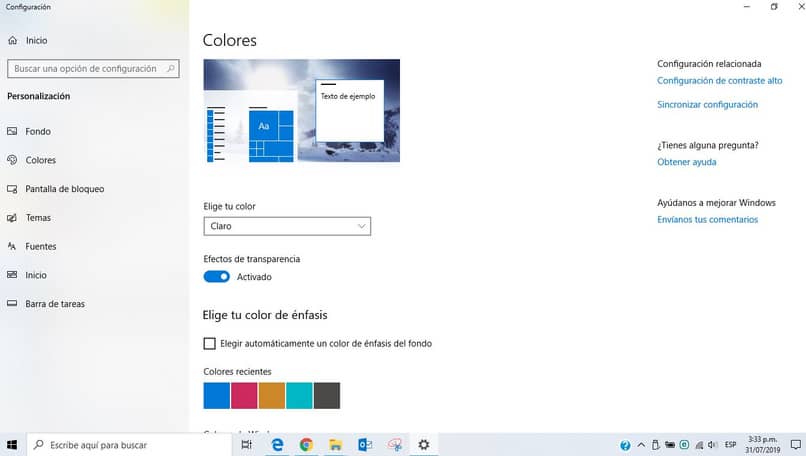
Se recomienda tener la última versión de Windows 10 para no presentar ningún tipo de inconveniente a la hora de realizar dicha configuración, teniendo en cuenta eso, debes seguir una serie de pasos, los cuales se muestran en seguida.
Usando Regedit
- En nuestro escritorio de Windows, presionamos los botones de nuestro teclado "Windows + R" y escribimos "Regedit" en la herramienta de ejecutar.
- Se nos abrirá el editor de registro, procedemos a dirigirnos a la siguiente ruta "HKEY_CURRENT_USER > Software > Microsoft > Windows > CurrentVersion > Explorer > Advanced".
- Dentro de la carpeta, hacemos clic derecho y presionamos en Nuevo > Valor de DWORD "32 Bits", luego de esto lo procedemos a llamar "TaskbarAcrylicOpacity".
- Ingresamos en dicho valor y lo modificamos a 0, pulsamos el botón de aplicar y cerramos la ventana.
- Nos dirigimos al administrador de tareas y buscamos el explorador, hacemos clic en el botón de reiniciar ubicado en la esquina inferior derecha.
Descargando StartlsBack
Al descargar e instalar este programa en nuestro Windows 10, nos da acceso a una gran variedad de configuraciones y parámetros a personalizar en lo que a barra de tareas se refiere, ya sea colocar el botón de inicio más grande, poner el clásico menú de inicio de Windows 7 y poner transparente la barra de tareas de nuestro Windows. Todo esto se puede realizar ingresando al programa y haciendo clic en la opción que deseemos, ya que este cuenta con un menú simple y de fácil entendimiento.
Obtén TraslucentTB desde Microsoft Store
Por otro lado, podemos hacer uso de una herramienta llamada "TraslucentTB", la cual es una aplicación que se encuentra gratuita y se descarga desde la Microsoft Store y su uso es demasiado sencillo, ya que al descargarla e ingresar a la carpeta donde esté descargada, hacemos doble clic en el archivo con el nombre del programa, en cuestión de segundos la barra se tornara transparente y de forma automática.
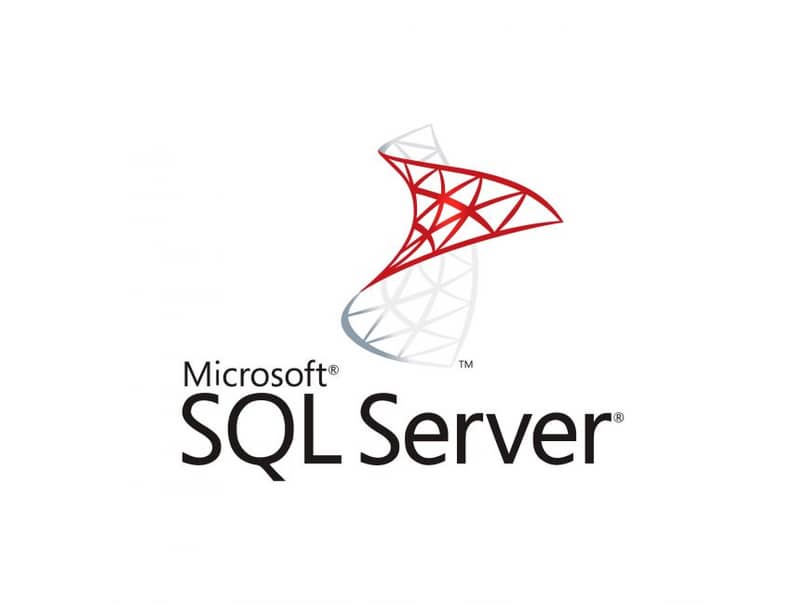
Cabe destacar que, esta aplicación contiene varias configuraciones para que personalices la barra de tareas tales como el nivel de transparencia, opacidad y demás.
¿Por qué razones no se ve transparente tu barra de tareas en Windows?
Si ya intestaste los métodos anteriores y de plano tu barra de tareas no se torna transparente, se puede deber a varias razones, ya sea que tengas desactivado todos los efectos visuales de tu Windows o no se haya reiniciado de forma correcta la barra de tareas, estos problemas cuentan con una solución fácil y sencilla, la cual se muestra a continuación.
No se reinició correctamente la barra de tareas
En el caso de que la barra de tareas no se haya reiniciado de forma correcta, puedes intentar realizar una serie de pasos para intentar solucionar esta problemática, dichos pasos son los siguientes:
- Verifica que hayas escrito de forma correcta el nuevo valor "DWORD 32 Bits" que creaste con anterioridad.
- Asegúrate que hayas ejecutado el editor de registro en modo administrador.
- Revisa el valor que aplicaste en el valor creado, ya que mientras más alto sea el número, menos transparente será la barra de tareas.
- Reinicia el explorador de archivos de Windows o el mismo sistema operativo para aplicar los cambios.
Si por algún motivo presentas fallas a la hora de intentar poner la barra de tareas transparente en las versiones compatibles de Windows, te recomendamos hacer contacto con el soporte técnico de Microsoft Windows, el cual cuenta con un personal muy capacitado que te ayudara a resolver tu problema mediante correo electrónico o futuras actualizaciones del sistema.